تم تطوير متصفح Wave بواسطة شركة Wavesor Software وتم تصنيفه على أنه برنامج يحتمل أن يكون غير مرغوب فيه (PUP). لهذا السبب، كثير من الناس غير متأكدين ما إذا كان المتصفح آمنًا للاستخدام.
سنغطي أدناه كل ما يجب أن تعرفه عن متصفح Wave، بما في ذلك ما إذا كان برنامجًا ضارًا أم لا.
هل متصفح Wave آمن؟
متصفح Wave هو متصفح قائم على Chromium تم تطويره بواسطة Wavesor Software (الاسم التجاري لشركة Polarity Technologies Ltd، وهي شركة فرعية مملوكة لشركة Genimous Technology معروف باختطاف البحث ). يبدو أنه متصفح شرعي متاح على موقع Wavesor الرسمي. ومع ذلك، وعلى عكس المتصفحات الأخرى، فإن متصفح الويب Wave هو أحد مخترقي المتصفحات المعروفين.
برنامج خاطف المتصفح هو برنامج ضار يحاول تغيير نشاط متصفح الويب لسرقة البيانات الشخصية أو عرض إعلانات غير مرغوب فيها.
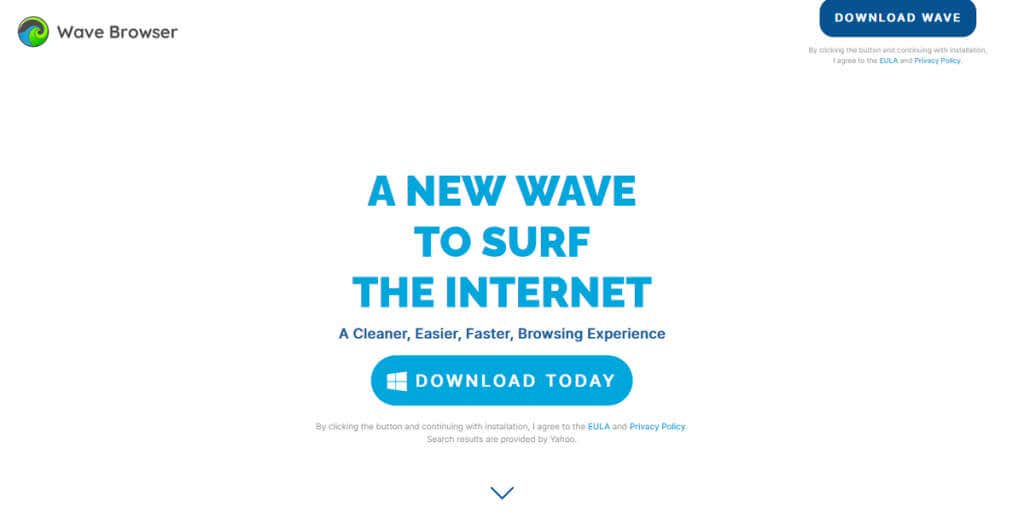
على هذا النحو، قام خبراء الأمان بتصنيف متصفح Wave على أنه PUP. لا تعد PUPs بالضرورة برامج ضارة، ولكنها لا تزال خطيرة. غالبًا ما يتم توزيع متصفح Wave عبر حزم الملفات، ويتم تثبيته بدون إذن المستخدم.
إذا عثرت فجأة على متصفح Wave على جهاز الكمبيوتر الخاص بك، ولكنك لم تقم بتثبيته، فيجب عليك إزالته على الفور.
ملاحظة:يبدو أن هناك متصفحين من نوع Wave. تم العثور على أحدهما في wavebrowser.co (PUP) والآخر موجود في wavebrowser.com (يحتمل أن يكون آمنًا).
كيف وصل متصفح Wave إلى جهاز الكمبيوتر الخاص بي؟
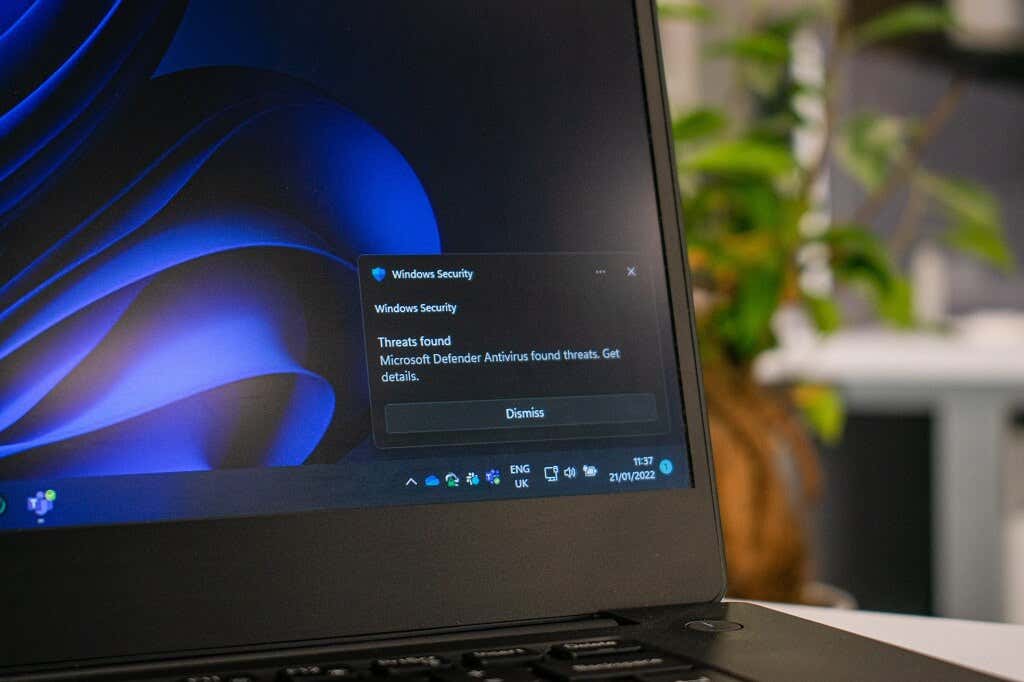
عادةً ما يتم تثبيت متصفح Wave على جهاز الكمبيوتر عبر تجميع البرامج. يحدث هذا عندما يطلب معالج تثبيت أحد البرامج أيضًا تثبيت برامج أخرى. غالبًا ما ينقر المستخدمون ببساطة على "التالي" دون التحقق مما يقومون بتثبيته وينتهي بهم الأمر ببرامج إضافية غير مرغوب فيها. وبدلاً من ذلك، يتم تثبيت البرنامج دون طلب إذن.
تكمن المشكلة في أن هذه البرامج غالبًا ما تحتوي على برامج ضارة أو برامج تجسس تصيب جهاز الكمبيوتر الخاص بك.
هل يجب علي إزالة متصفح Wave؟
إذا ظهر Wave فجأة على جهاز الكمبيوتر الخاص بك، فيجب عليك إزالته في أسرع وقت ممكن. وذلك بسبب:
كيفية إزالة متصفح Wave على نظام التشغيل Windows
لا يمكنك إلغاء تثبيت متصفح Wave بسهولة كما تفعل مع أي برنامج. تحتاج إلى اتخاذ بعض الخطوات الإضافية الفريدة لإزالته. ولسوء الحظ، فإن القيام بذلك يدويًا يكاد يكون مستحيلًا بدون مستوى عالٍ من المعرفة التقنية، حيث يتغير البرنامج باستمرار ليبقى في صدارة برامج إزالة البرامج الضارة.
لحسن الحظ، تتعرف بعض برامج مكافحة البرامج الضارة وبرامج مكافحة الفيروسات الآن على متصفح Wave ويمكنها إزالتها. ولهذا فإن أفضل برنامج أبلغ عنه المستخدمون هو Malwarebytes Pro.
الخطوة 1: تعطيل عمليات الموجة
لتعطيل عمليات الموجة:
1. افتح مدير المهامبالضغط على Ctrl+ Shift+ Escوالنقر على >التفاصيلعلامة التبويب.
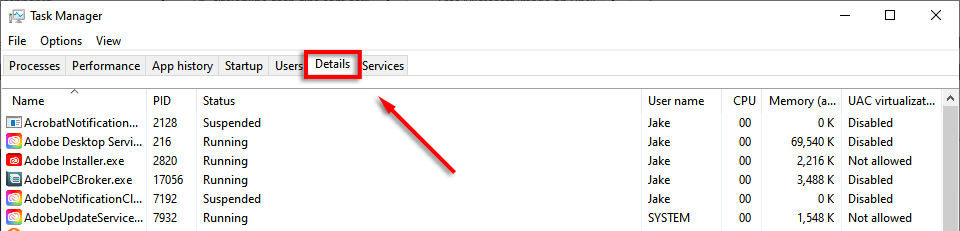
2. قم بالتمرير والبحث عن أي عمليات Wave.
<ص>3. إذا وجدت واحدة، فانقر بزر الماوس الأيمن عليها وحدد إنهاء المهمة.
الخطوة 2: إلغاء تثبيت متصفح Wave
لإلغاء تثبيت Wave:
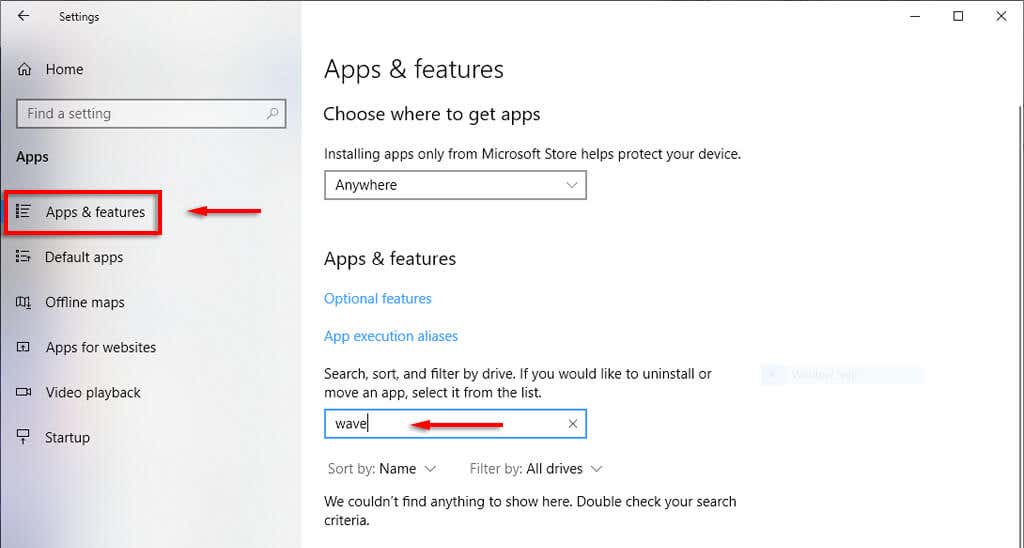
الخطوة 3: تشغيل Malwarebytes
لإزالة آثار متصفح Wave باستخدام Malwarebytes:
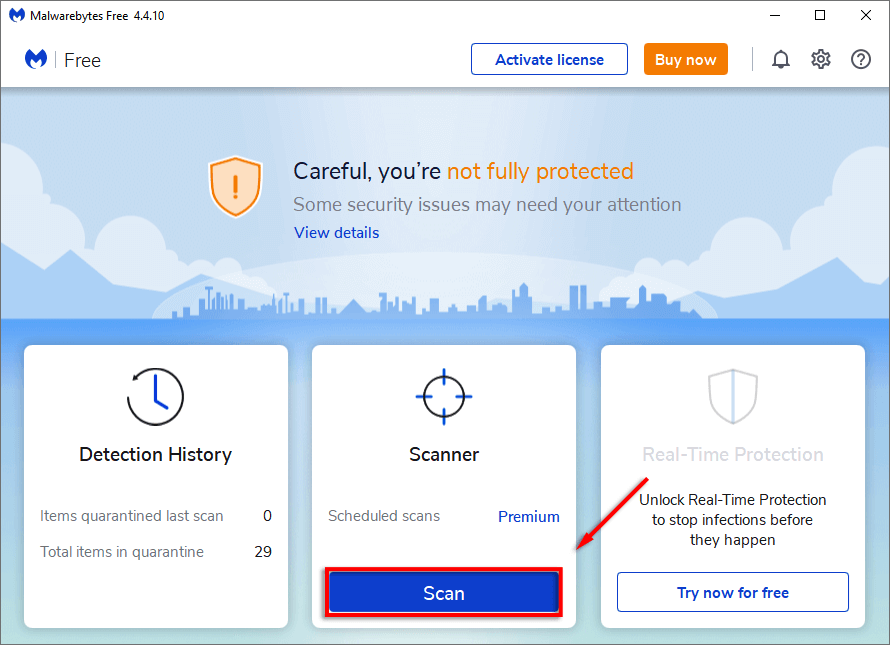
ملاحظة:قد تحتاج إلى Malwarebytes Pro لإزالة جميع الملفات المصابة. لحسن الحظ، يقدم Malwarebytes نسخة تجريبية مجانية مدتها 14 يومًا يمكنك استخدامها لتطهير نظامك..
على الرغم من أن برنامج Malwarebytes يمكنه الآن اكتشاف Wave وإزالته بشكل جيد إلى حد معقول، إلا أنك قد لا تزال بحاجة إلى إزالة عناصر معينة يدويًا. غالبًا ما تتم برمجة متصفح Wave لإعادة تثبيت نفسه على فترات زمنية معينة، مثل عند بدء التشغيل.
الخطوة 4: إزالة إدخال بدء التشغيل
للقيام بذلك:
1. افتح إدارة المهاممرة أخرى وحدد بدء التشغيل.

2. ابحث عن عملية متصفح Wave، وانقر عليها وحدد تعطيل.

الخطوة 5: حذف أية أحداث مجدولة
للقيام بذلك:
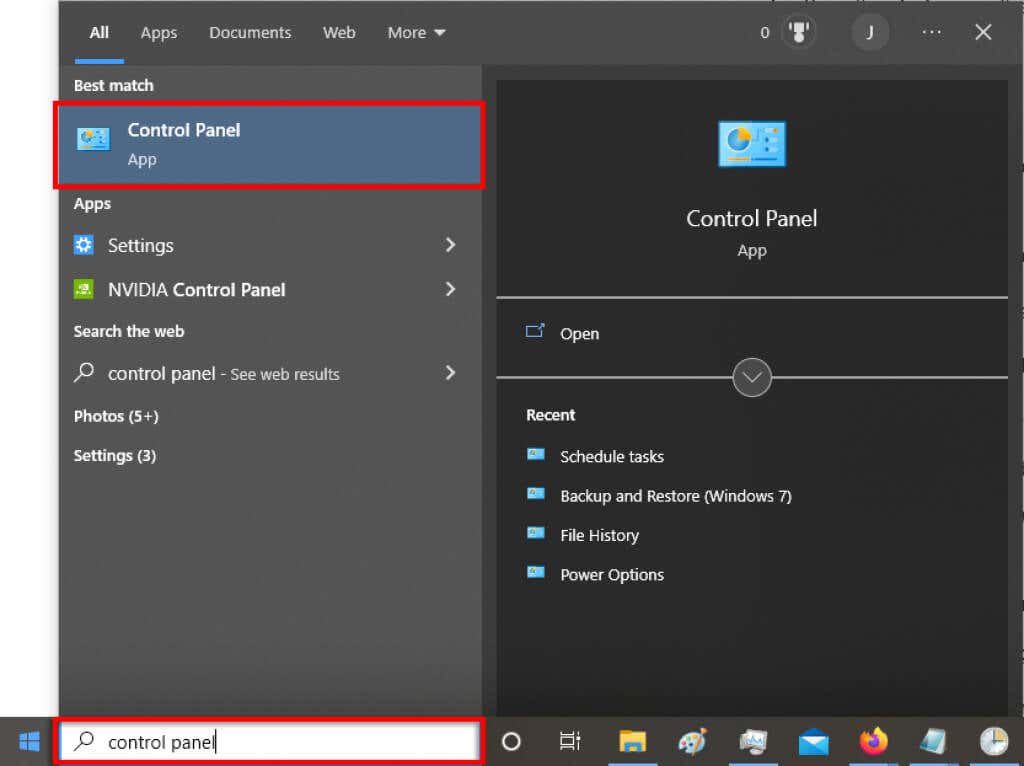
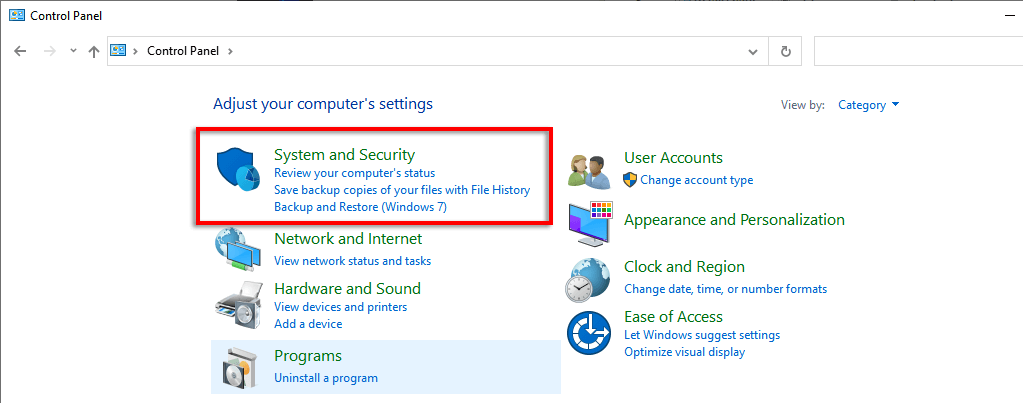
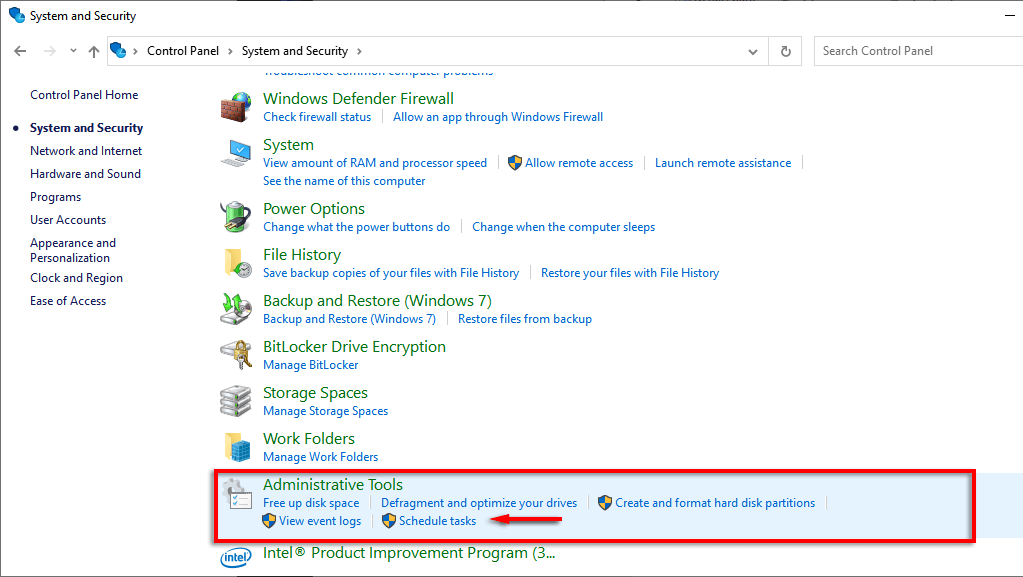
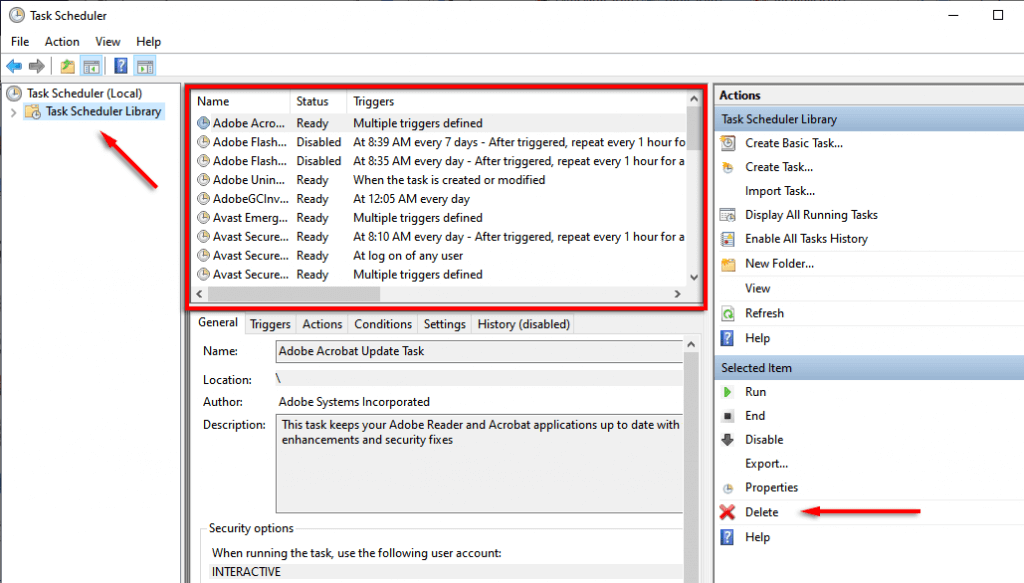
الخطوة 6: قم بإزالة مجلد مستخدم WaveSor
للبحث عن جميع مواقع ملفات Wave وإزالتها:
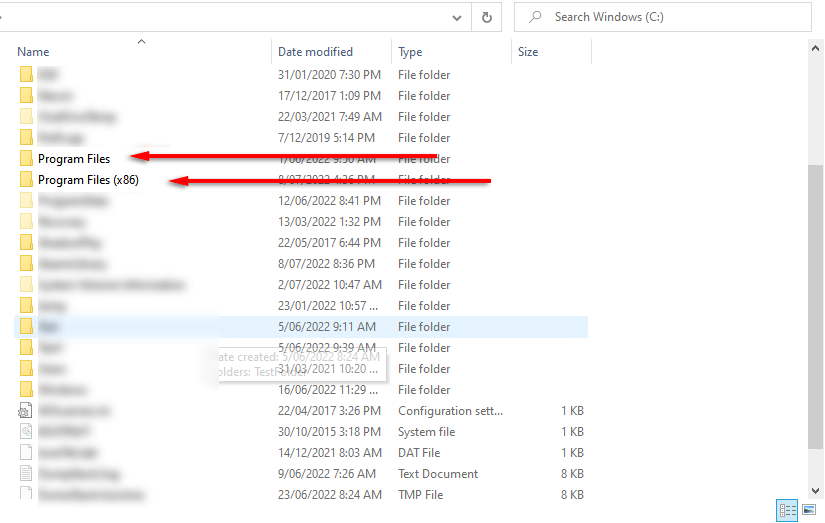
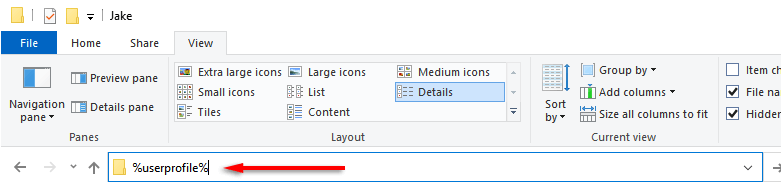
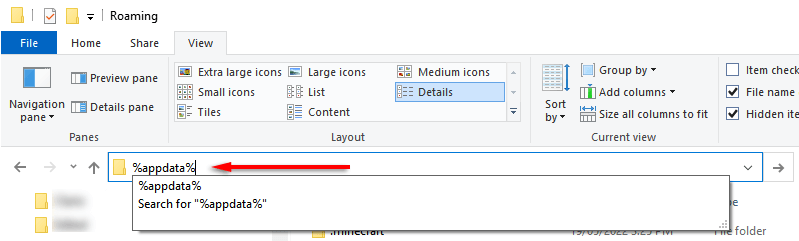
ملاحظة:قد يتعين عليك تمكين المجلدات المخفية. للقيام بذلك، في "مستكشف الملفات"، حدد علامة التبويب عرضوحدد الخيارات. قم بالتمرير لأسفل وحدد إظهار الملفات والمجلدات ومحركات الأقراص المخفيةوقم بإلغاء تحديد إخفاء ملفات نظام التشغيل المحمية..
الخطوة 7: إزالة مفاتيح التسجيل
لإزالة أي مفاتيح تسجيل لمتصفح Wave:
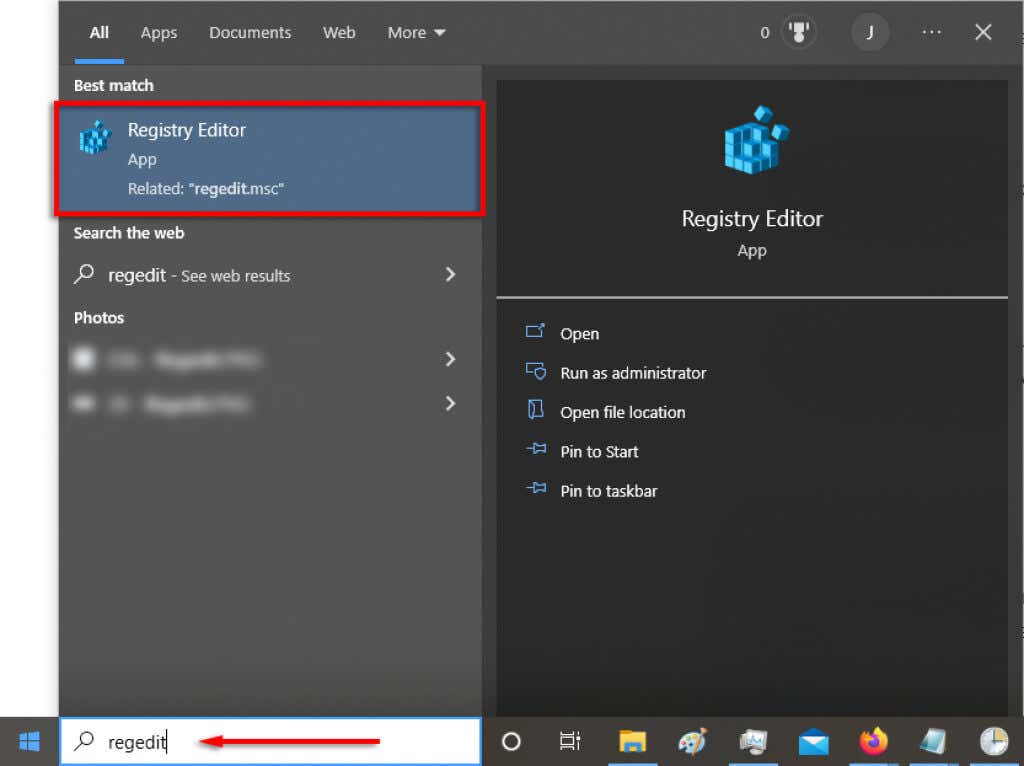
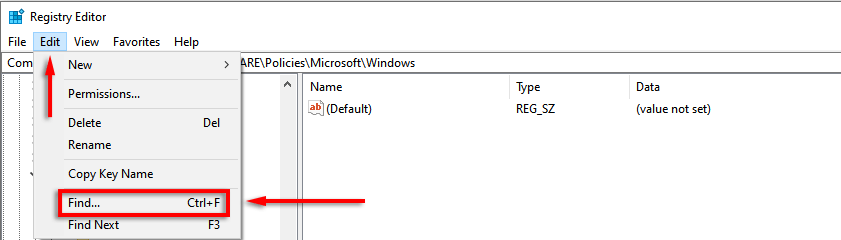
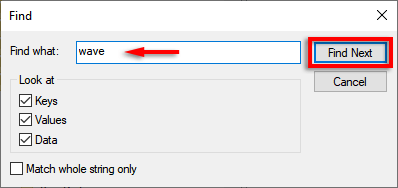
الخطوة 8: تحقق من وجود المكون الإضافي لمتصفح Wave
افتح متصفح الويب الخاص بك وتأكد من ظهور المكون الإضافي Wave. إذا وجدته، قم بإزالته.
من الأفكار أيضًا إعادة ضبط متصفح الويب الخاص بك إلى إعدادات المصنع الافتراضية إزالة أي آثار لمخترق المتصفح.
الخطوة 9: أعد تشغيل الكمبيوتر وكرر الخطوات إذا لزم الأمر
أعد تشغيل جهاز الكمبيوتر الخاص بك وتحقق مما إذا كان متصفح Wave قد تمكن من إعادة تثبيت نفسه أم لا. إذا كان الأمر كذلك، كرر الخطوات المذكورة أعلاه.
إذا فشل كل شيء آخر
نأمل ألا تعاني من متصفح Wave بعد الآن. ومع ذلك، إذا وجدت، بعد عمليات إعادة التشغيل المتعددة، أن متصفح Wave قد أعاد تثبيت نفسه، فإن أملك الأخير هو إجراء تثبيت نظيف لنظام التشغيل Windows. تأكد من عمل نسخة احتياطية من أي بيانات هامة قبل القيام بذلك، حيث سيتم حذفها كلها في هذه العملية.
.